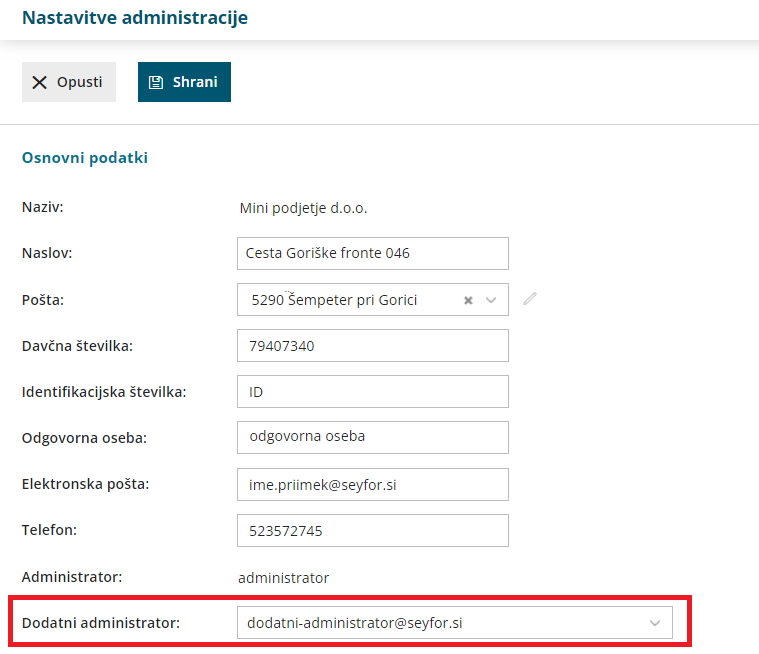Navodilo velja za vnos novega uporabnika preko štirih hitrih korakov in določanja pravic in sočasnih dostopov na uporabniku.
Administrator doda novega uporabnika
- Na vstopni strani izberemo Plačnik
 ,
, - nato kliknemo Uporabniki in Dodaj uporabnika.
- Na prvem koraku izberemo vrsto uporabnika :
- računovodja - dodamo ga pri paketu Maksi računovodstvo
- podjetnik - dodamo ga pri vseh paketih poslovanja in pri Mini računovodstvu.
- Dodajamo lahko uporabnike, ki bodo imeli dostop do več organizacij v programu (računovodje), ali pa uporabnike, ki bodo imeli dostop samo do določene organizacije v programu (podjetnik). Istočasno lahko dodelimo tudi dostop do mobilne aplikacije.
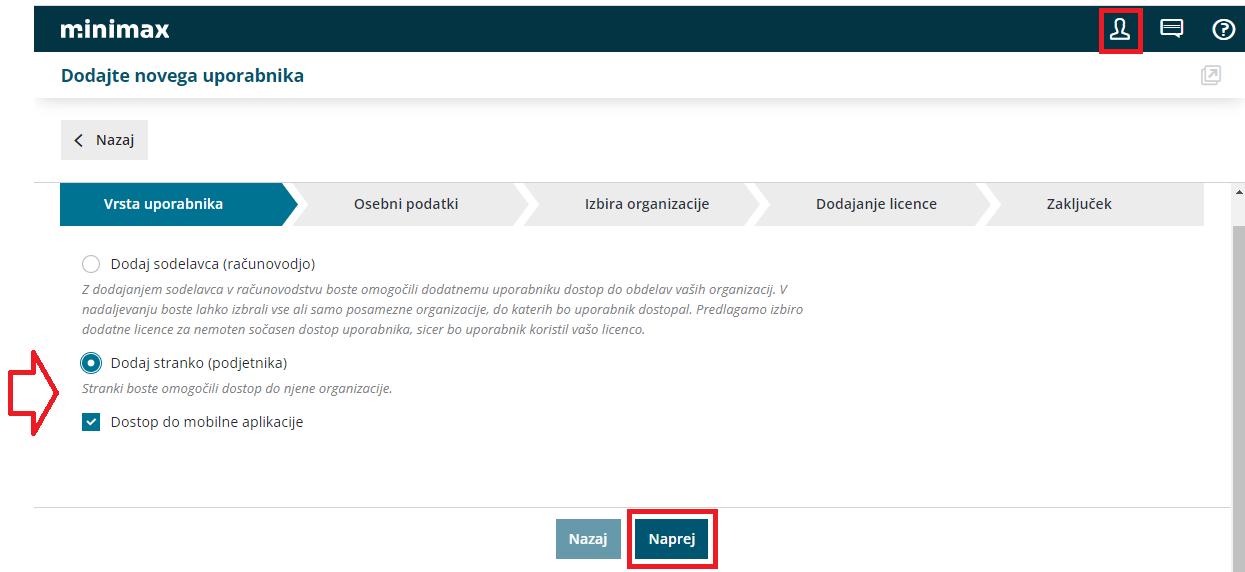
- Na drugem koraku vpišemo ime in priimek ter e-pošto novega uporabnika.
- kliknemo Naprej.
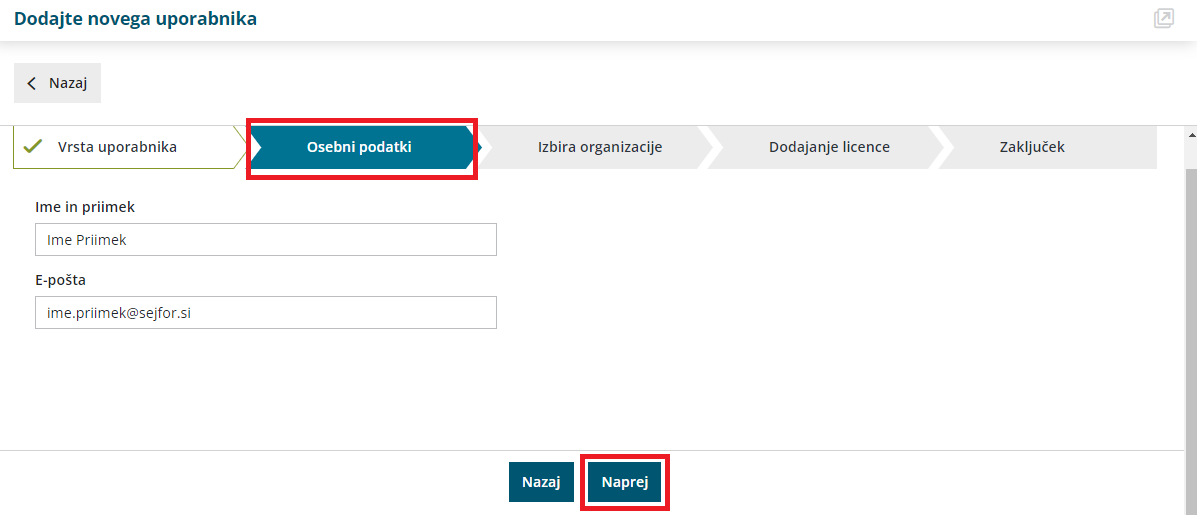
- Na tretjem koraku Izbira organizacije program izpiše seznam vseh organizacij.
- Izberemo organizacije, do katerih bo imel nov uporabnik dostop in
- kliknemo Naprej.
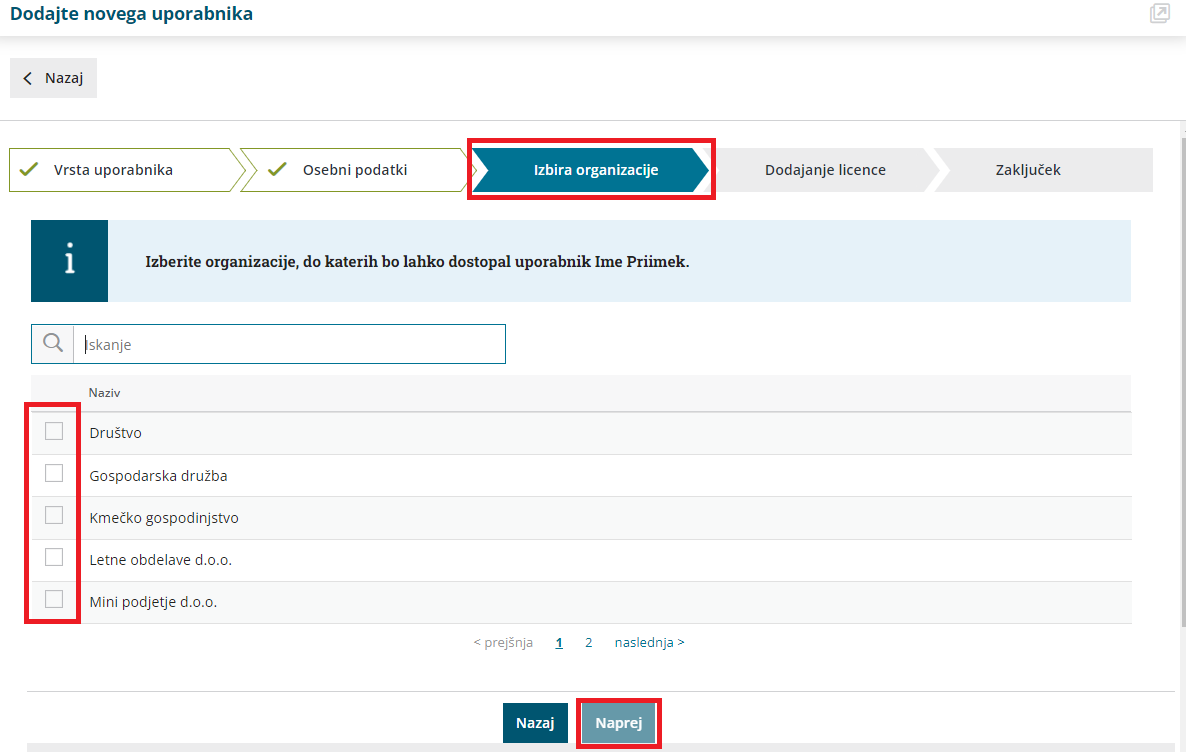
- Na četrtem koraku Dodajanje licence program izpiše število licenc oz. število uporabnikov, ki lahko trenutno vstopajo v program.
- Število licenc na posamezni organizaciji določa, koliko uporabnikov organizacije bo lahko do podatkov vstopalo sočasno.
- za Računovodjo:
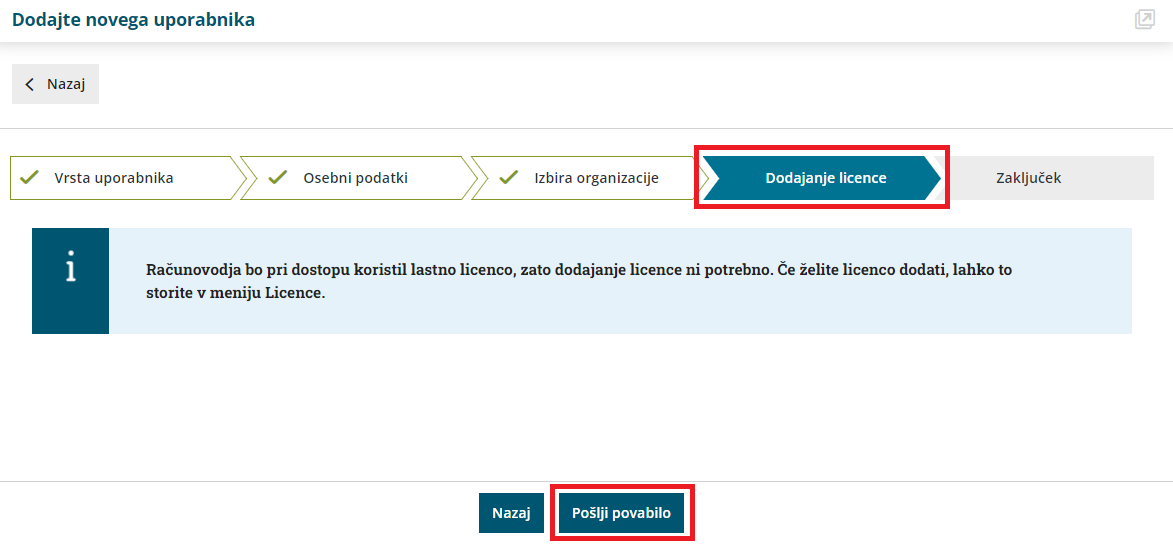
- Za Podjetnika:
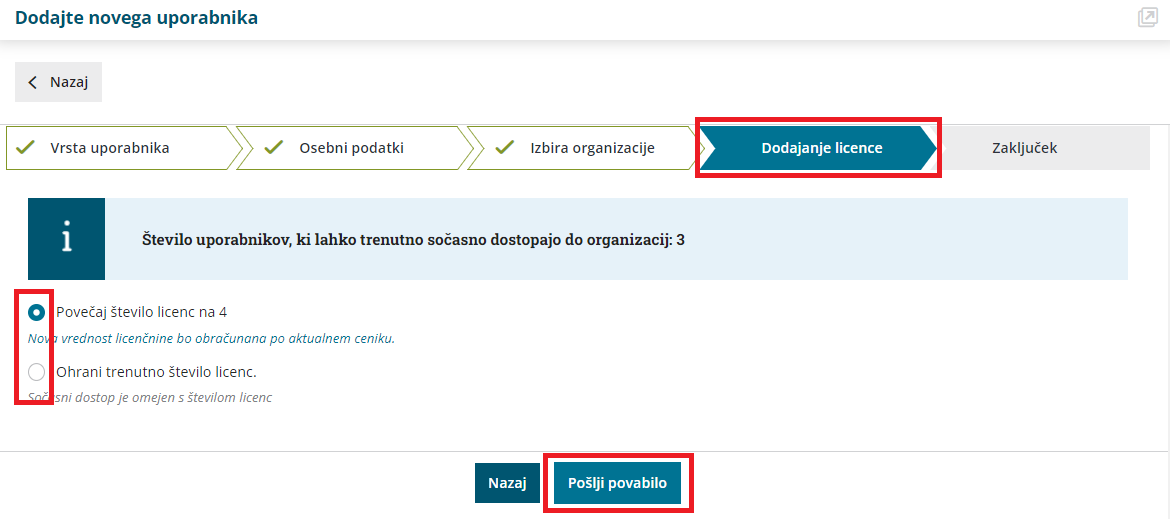
- Na zadnjem koraku kliknemo pošlji povabilo in tako bo nov uporabnik prejel na njegov e-poštni naslov povabilo za vstop v program.
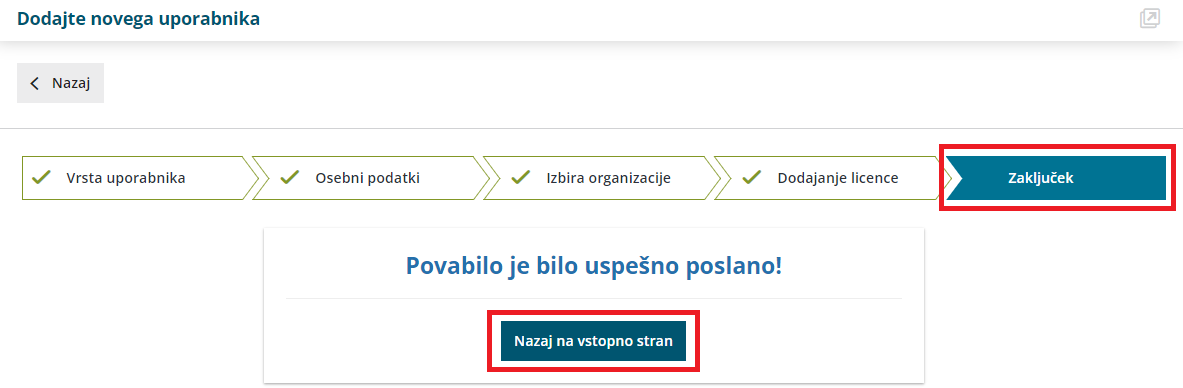
Določanje pravic uporabnika
V meniju Plačnik  > uporabniki , ter uporabniku pri izbrani organizaciji določimo pravice.
> uporabniki , ter uporabniku pri izbrani organizaciji določimo pravice.
- Za vse module lahko določimo, ali lahko uporabnik podatke zgolj pregleduje ali tudi obdeluje.
- Če ne označimo ničesar, uporabnik ne bo imel dostopa do posameznega modula.
Nastavitev pravic lahko tudi kopiramo:
- iz nastavitev pravic za tega uporabnika v drugi organizaciji ali
- iz nastavitev drugega uporabnika za to organizacijo.
S tem je dodan uporabnik organizacije. Za dostop uporabnika organizacije uredimo licence organizacije.
Pozor.
Pravice so omejene tudi z izbiro licence.
Dodatni administrator
V programu lahko določimo tudi dodatnega administratorja, ta ima enake možnosti in pravice, kot administrator.
Dodatni administrator pri podjetniku
1. Ko podjetnik pošlje povabilo računovodji in pri tem ima možnost, da doda kljukico v polju Računovodja ima pravico urejati dostop svojim zaposlenim.
- S tem dodeli računovodji pravice za dodajanje, odstranjevanje in urejanje pravic sodelavcev v računovodskem servisu.
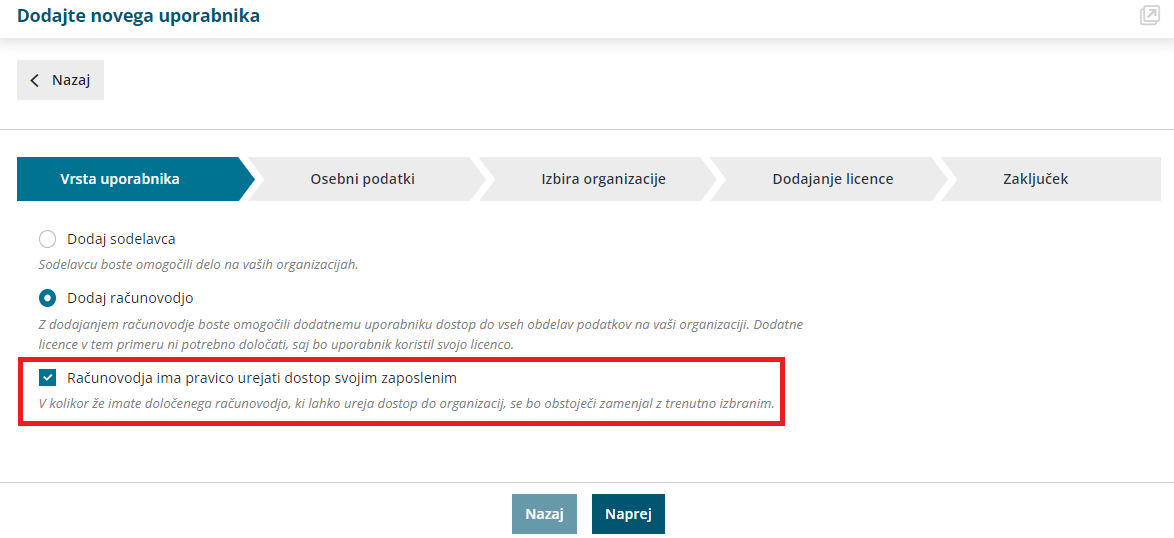
Dodatni administrator pri računovodji
2. Računovodja v svojem servisu lahko omogoči administratorski dostop svojemu zaposlenemu.
- Na vstopni strani v meniju Plačnik
 ,
, - kliknemo na organizacijo plačnika
- in nato > Uredi.
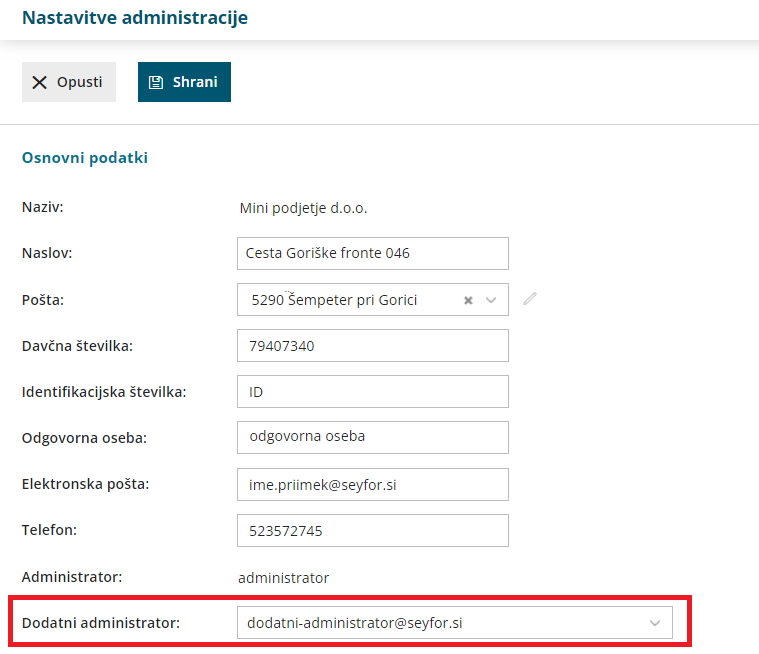
Uporabniki organizacije in število licenc
- Dodajanje dodatnega uporabnika organizacije samo po sebi ne zahteva nove licence in ne povečuje cene licenčnine.
- Ena licenca pomeni en sočasni dostop do organizacije s strani uporabnikov organizacije.
- Če želimo, da novi uporabnik vstopa istočasno kot obstoječi uporabnik, povečamo število licenc, kar vpliva tudi na ceno licenčnine.
Brisanje uporabnika
Na vstopni strani izberemo Plačnik  > Uporabniki, izberemo uporabnika in ga zbrišemo.
> Uporabniki, izberemo uporabnika in ga zbrišemo.
Z brisanjem uporabnika bo ta trajno izbrisan s seznama uporabnikov tega plačnika in ne bo imel dostopa do nobene organizacije tega plačnika.

 ,
,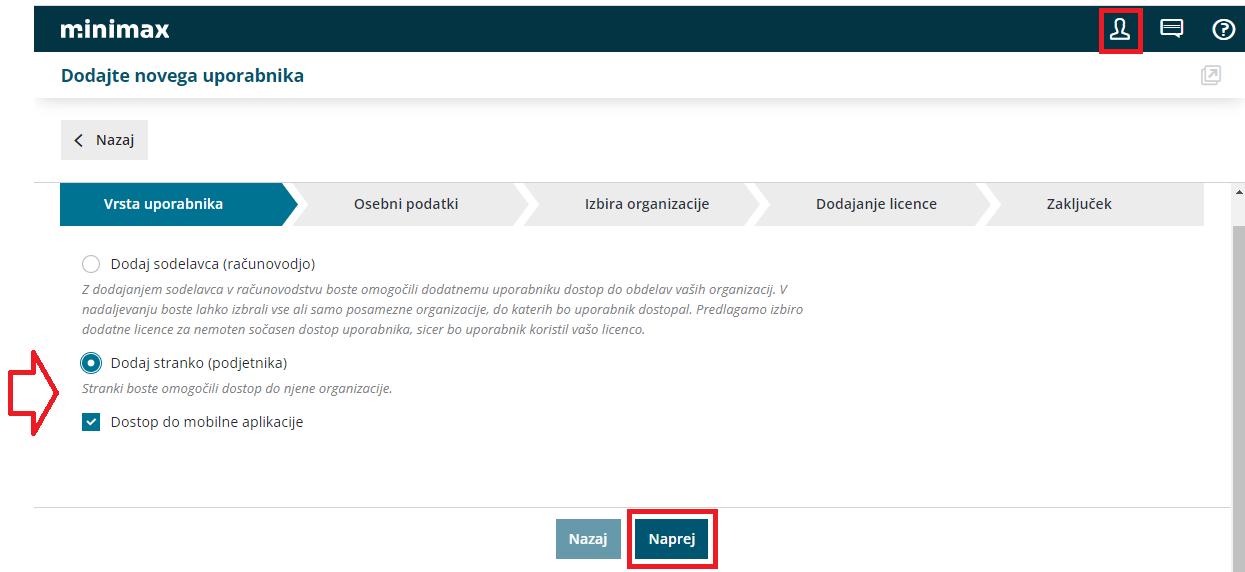
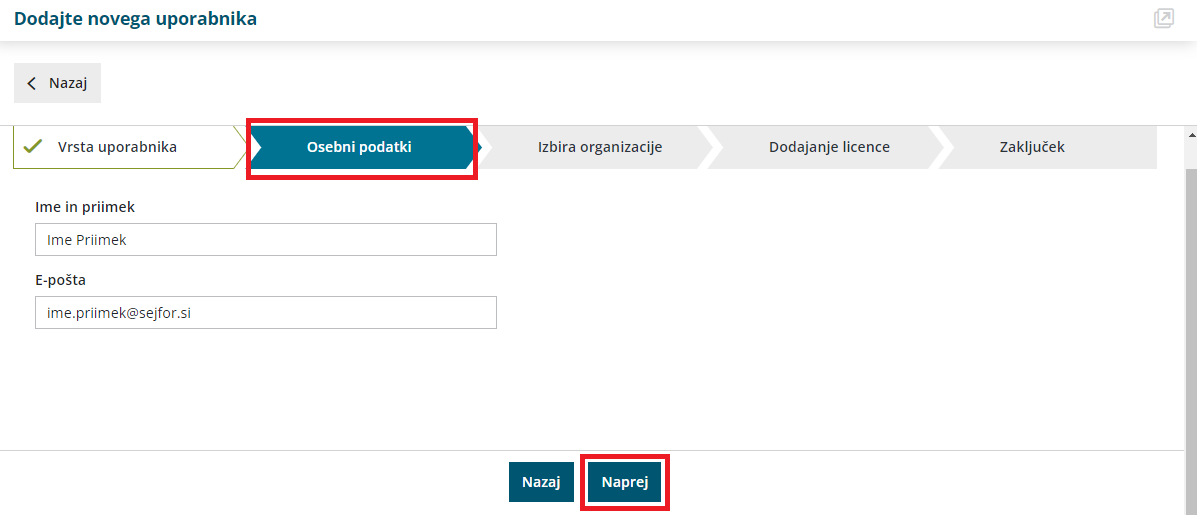
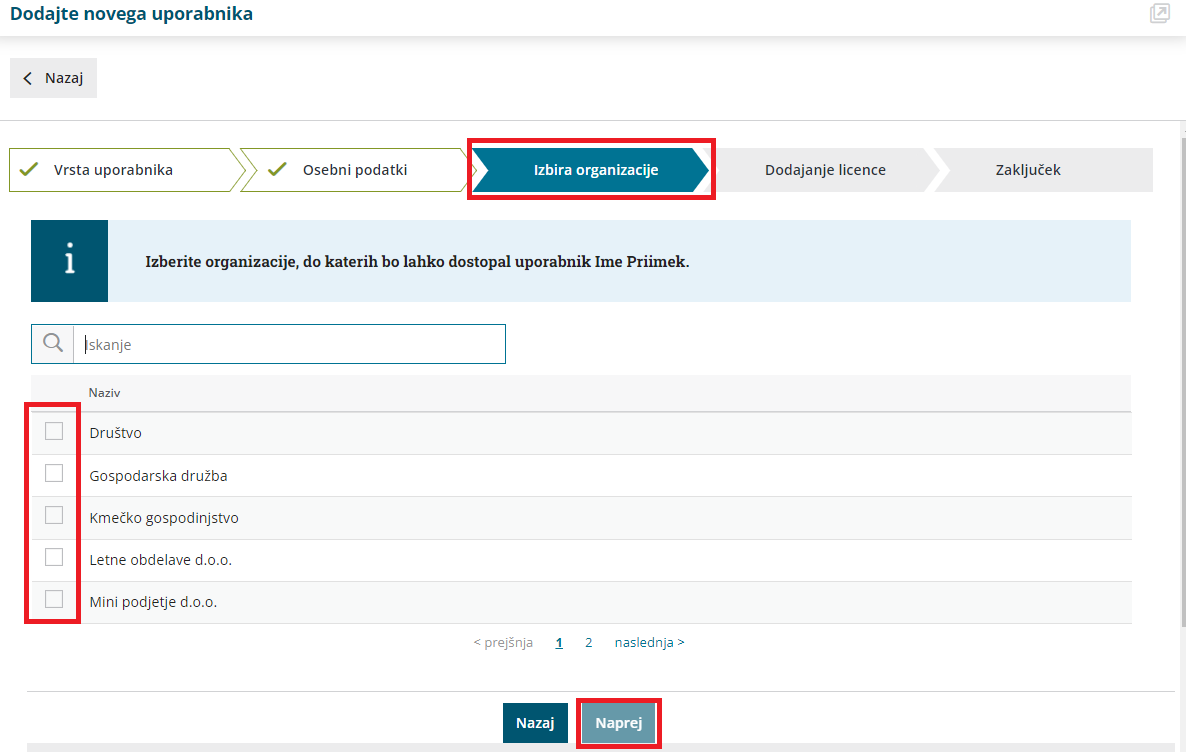
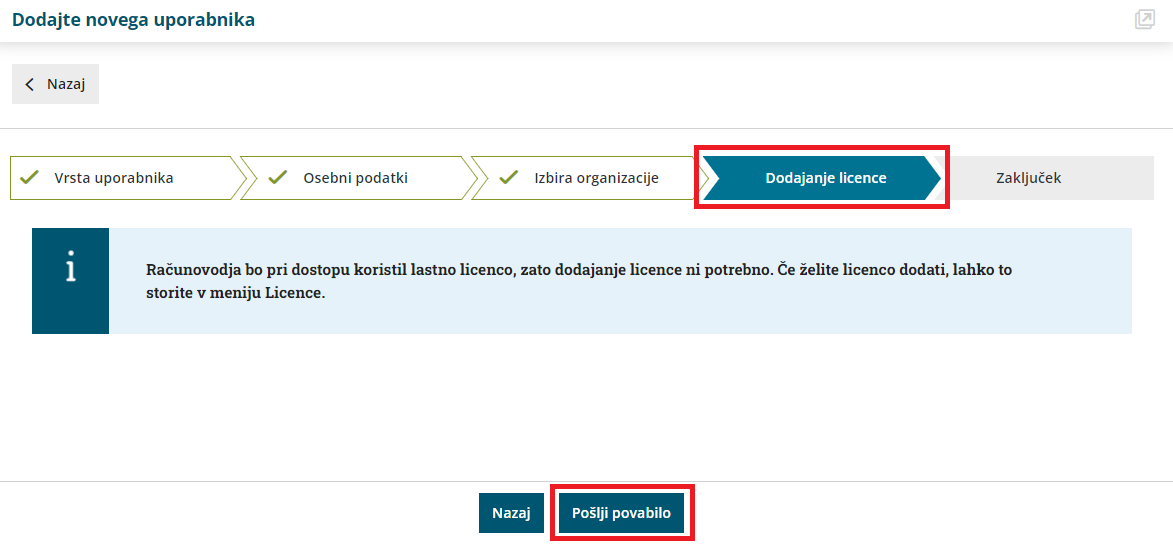
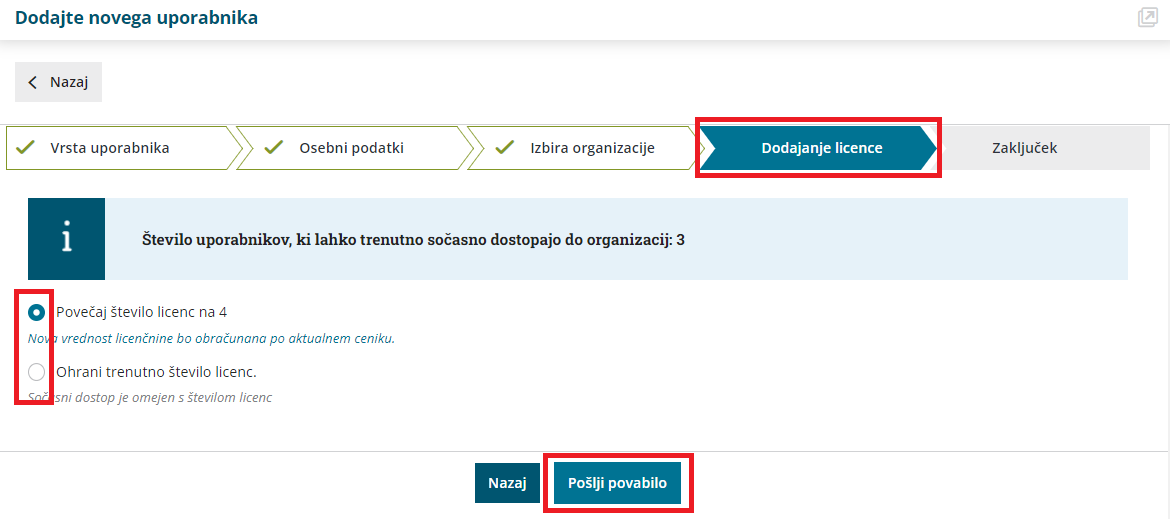
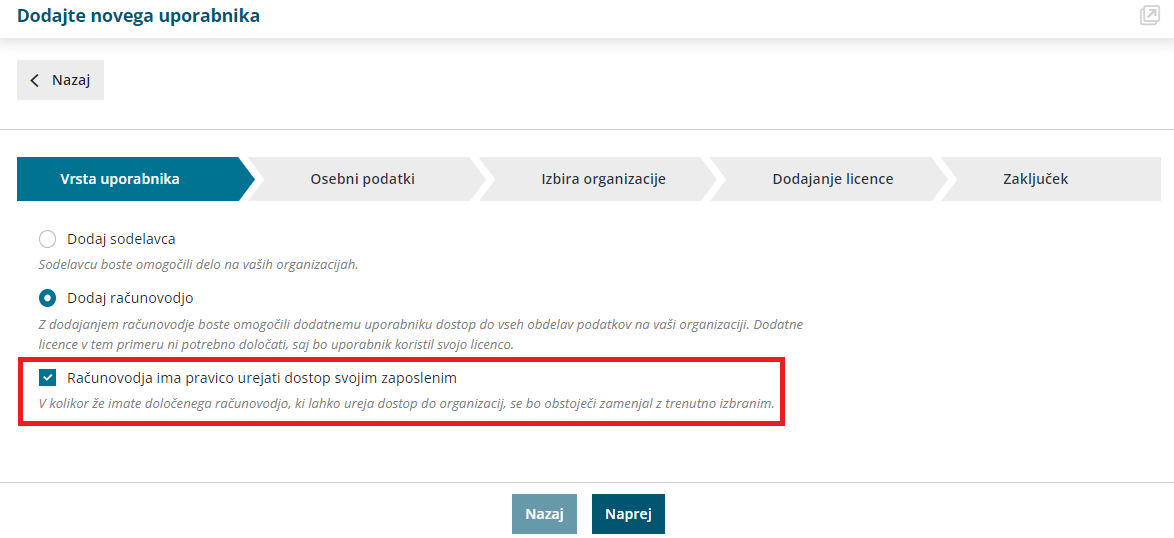
 ,
,